移动热点正在断开连接怎么办 移动热点正在断开连接修复方法
更新时间:2022-10-13 15:56:11作者:run
在使用电脑连接热点上网的过程中,难免有些小伙伴会遇到电脑连接热点出现正在断开连接的情况,今天小编给大家带来移动热点正在断开连接怎么办,有遇到这个问题的朋友,跟着小编一起来操作吧。
解决方法:
方法一:开关飞行模式
点击任务栏最右边的通知中心按钮,点击【飞行模式】选项打开后系统自动断网,然后再点击一下,重新联网,此时再启动【移动热点】就行了。
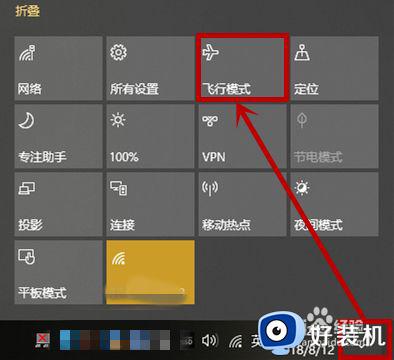
方法二:网络重启
1.点击任务栏左边的小娜图标,在搜索框输入“命令提示符”。
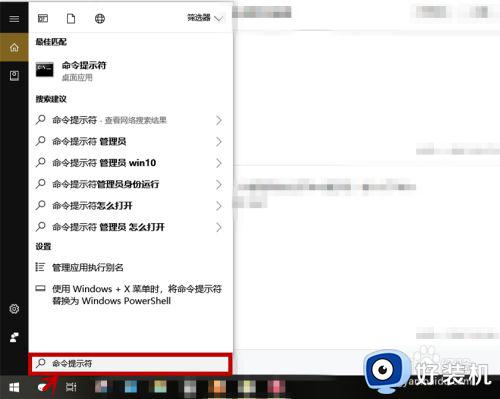
2.右击搜索到的【命令提示符】,在弹出菜单选择【以管理员身份运行】选项。
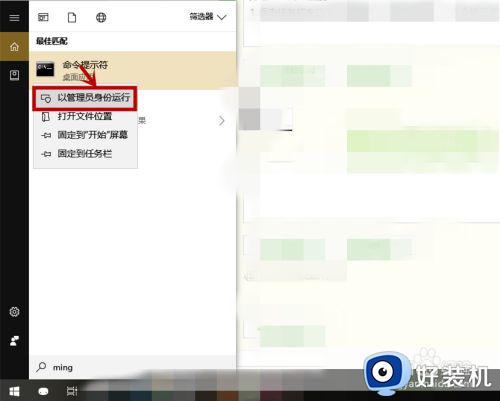
3.在弹出的【管理员:命令提示符】界面输入“netsh winsock reset”,出现重置成功提示后,重新启动电脑就行了。
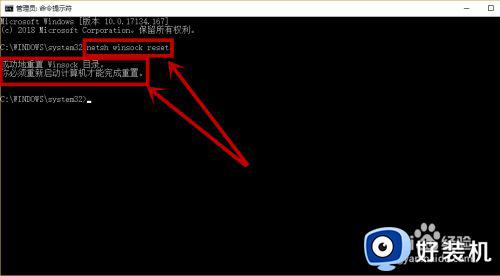
方法三:卸载掉其它第三方移动热点软件
之前我们下载并安装的第三方移动热点软件要及时删除,避免软件冲突给我们的使用造成不便。
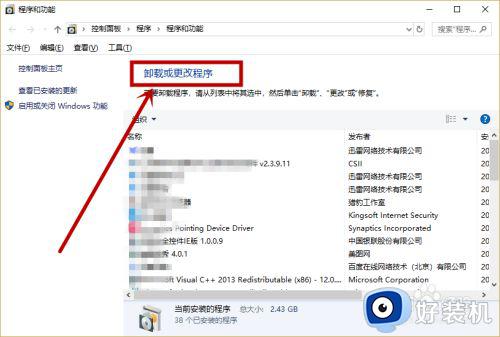
方法四:更新电脑系统
win10的版本bug还是比较多的,通过系统更新可以很好的帮助我们解决此类问题,具体方法就是进入设置>>更新和安全,进行系统的更新。
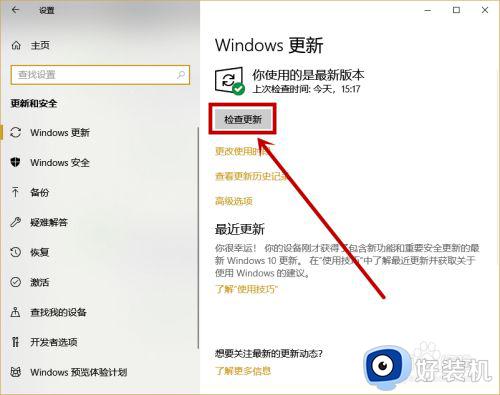
以上就是有关移动热点正在断开连接修复方法的全部内容,有遇到这种情况的用户可以按照小编的方法来进行修复,希望能够帮助到大家。
移动热点正在断开连接怎么办 移动热点正在断开连接修复方法相关教程
- 电脑的移动热点正在断开连接怎么办 电脑移动热点显示正在断开连接修复方法
- 移动热点正在断开连接怎么办 电脑移动热点正在断开连接解决方法
- windows无法设置移动热点怎么办 windows提示无法设置移动热点修复方法
- 怎样开热点才不伤害苹果手机呢 iPhone如何设置热点一直保持开启不中断
- 电脑怎么连接手机热点 电脑连接手机热点的步骤
- 我们无法设置移动热点怎么解决 电脑提示我们无法设置移动热点的解决步骤
- 笔记本热点怎么开 笔记本电脑开热点方法
- 电脑提示无法设置移动热点怎么办 电脑热点无法设置移动热点解决方法
- 电脑移动热点自动关闭解决方法 电脑移动热点自动关闭怎么办
- 电脑上连接不上手机热点怎么办 电脑连不上手机的热点解决方法
- 电脑无法播放mp4视频怎么办 电脑播放不了mp4格式视频如何解决
- 电脑文件如何彻底删除干净 电脑怎样彻底删除文件
- 电脑文件如何传到手机上面 怎么将电脑上的文件传到手机
- 电脑嗡嗡响声音很大怎么办 音箱电流声怎么消除嗡嗡声
- 电脑我的世界怎么下载?我的世界电脑版下载教程
- 电脑无法打开网页但是网络能用怎么回事 电脑有网但是打不开网页如何解决
电脑常见问题推荐
- 1 b660支持多少内存频率 b660主板支持内存频率多少
- 2 alt+tab不能直接切换怎么办 Alt+Tab不能正常切换窗口如何解决
- 3 vep格式用什么播放器 vep格式视频文件用什么软件打开
- 4 cad2022安装激活教程 cad2022如何安装并激活
- 5 电脑蓝屏无法正常启动怎么恢复?电脑蓝屏不能正常启动如何解决
- 6 nvidia geforce exerience出错怎么办 英伟达geforce experience错误代码如何解决
- 7 电脑为什么会自动安装一些垃圾软件 如何防止电脑自动安装流氓软件
- 8 creo3.0安装教程 creo3.0如何安装
- 9 cad左键选择不是矩形怎么办 CAD选择框不是矩形的解决方法
- 10 spooler服务自动关闭怎么办 Print Spooler服务总是自动停止如何处理
